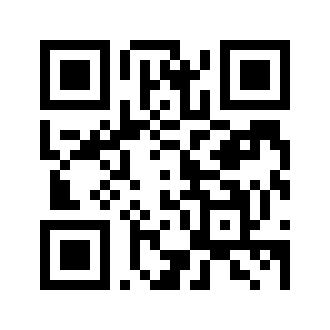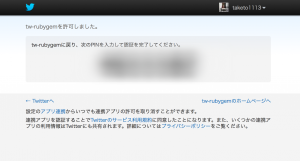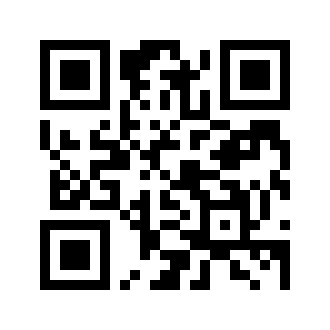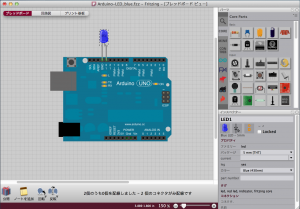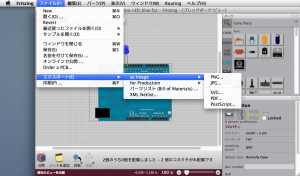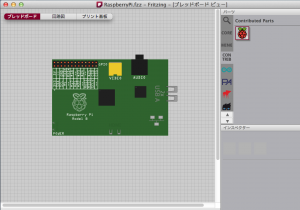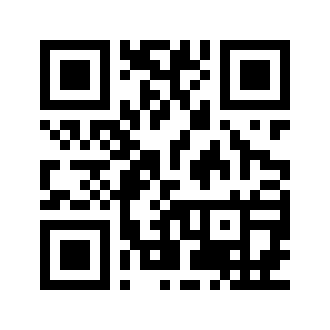Ruby で書かれた CUI Twitter クライアントの tw を使って Raspberry Pi の CUI から tweet してみた。
Tw: Twitter client on Ruby.(http://shokai.github.com/tw/)
Tweet はもちろん。自分のTLの表示やリストの表示、DMの送信、複数アカウントも対応している。
インストール
- tw のインストール
$ sudo gem install tw
- 認証の設定(PIN番号認証)
tw コマンドを実行するとtwitterの認証画面に移動する。
表示されたPINをターミナルに入力する。
$ tw
- Tweet する
$ tw hello world by tw on Raspberry Pi
hello world by tw on Raspberry Pi
— Taketo Takashimaさん (@taketo1113) 2013年2月19日
- 自分の Tweet を確認する
$ tw @taketo1113
以下のようにパイプで tweet できるので RPi の GPIO からセンサーの値を読み出して自動でツイートするとかも簡単に実装できそう。
$ echo Hello World > tw –pipe
おまけ
Raspberry Pi から Crowy を使ってツイート